天生是眯眯眼,做梦都想要拥有一双炯炯有神的大眼睛,有啥方法可以实现这个心愿呢?有些人化妆技术好,可以化出大眼睛,如果你不会化妆,可以使用PS进行后期修图,下文详细介绍了两种方法,大家可以参考。
如何使用PS软件调整人物眼睛大小?
方法一
打开Photoshop软件,导入一张图片素材,按快捷键【ctrl+j】,复制图层,
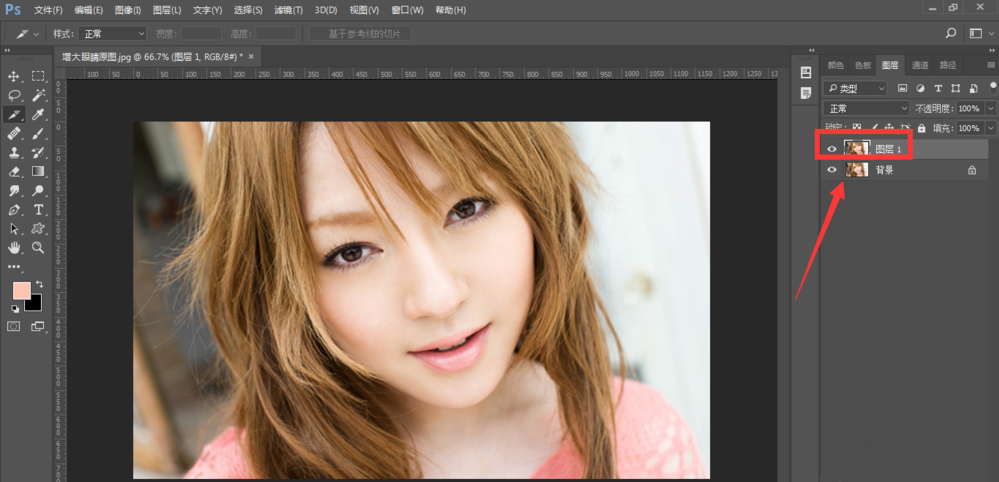
在菜单栏中点击【滤镜】——【液化】选项,如图,

进入液化窗口,选择膨胀工具,如图,

如图,在【属性】一栏调整画笔大小、浓度等袭击,画笔大小比眼睛大一点点就行了,

然后使用画笔分别在两只眼睛处点击,点击次数越多,眼睛就会发现明显变化,适当调整,最后点击确定,保存图片。

方法二
打开Photoshop软件,导入需要处理的图片,按快捷键【ctrl+j】,复制图层,用矩形选框工具框选中眼睛,
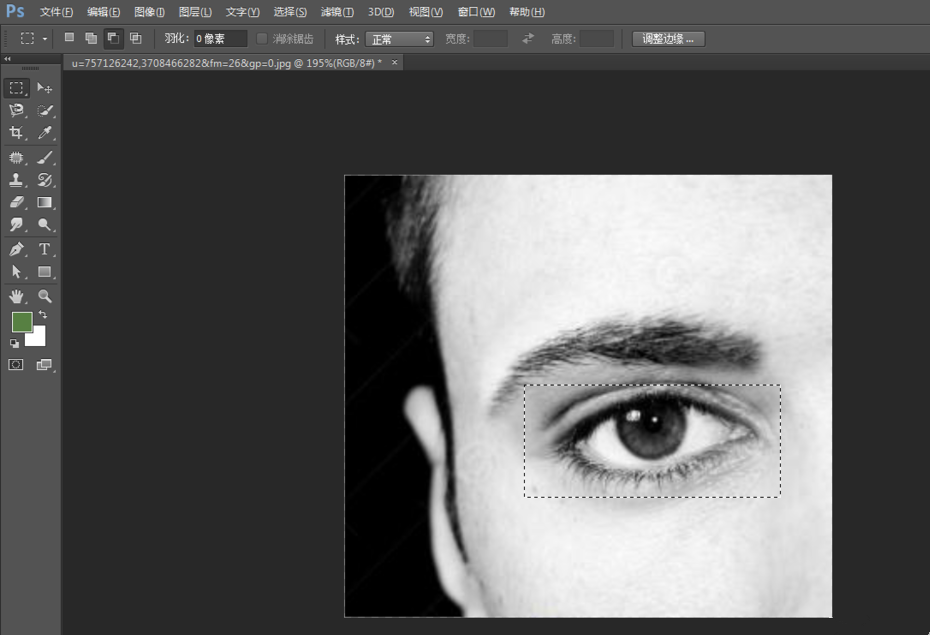
在菜单栏中点击【选择】——【变换选区】,在上方点击【变形】工具,调整选框形状,使选区形状与眼睛形状基本相合,

然后进行自由变换,通过拉动锚点来调整眼睛大小、形状,

接着使用修补工具、仿制图章工具、涂抹工具等调整眼睛周围肤色,稍微修饰眉毛,

与原图进行对比,我们可以看到人物眼睛变大了。

想学习更多有关PS修图技巧,记得请关注www.qzbgzz.com(手机之家)。